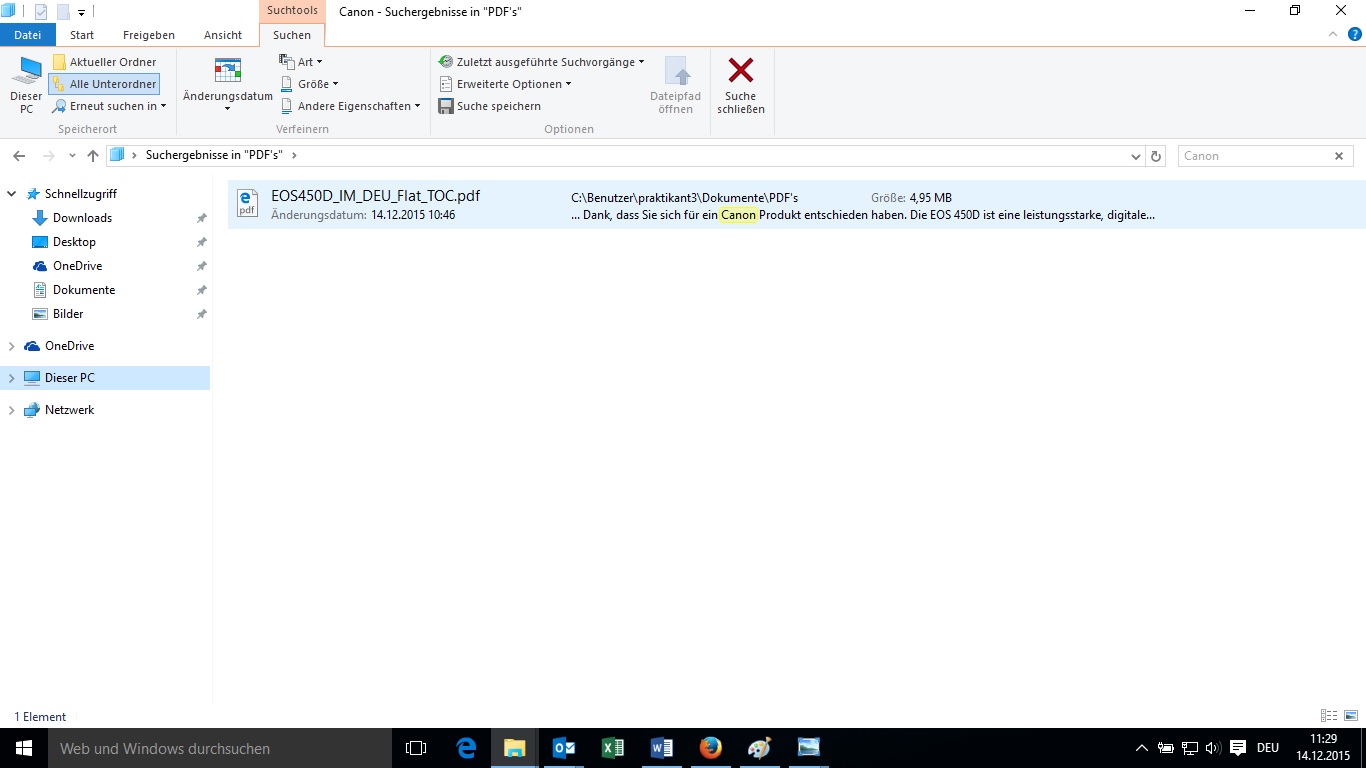PDF-Dateien nach Inhalt durchsuchen
Bei der Arbeit mit vielen PDF-Dateien gleichzeitig, kommt man schon mal durcheinander. Ein kleines Tool von Adobe schafft Abhilfe und wir zeigen Ihnen, wie es funktioniert.
Schritt 1:
Unter dem folgenden Link finden Sie ein sehr praktisches Tool von Adobe, das Ihnen mit Hilfe der Explorer-Suche sämtliche PDF-Dateien nach Inhalten durchsucht. Der Link:
Das Programm ist knapp 20 MB groß und führt Sie schnell durch eine Installationsroutine.
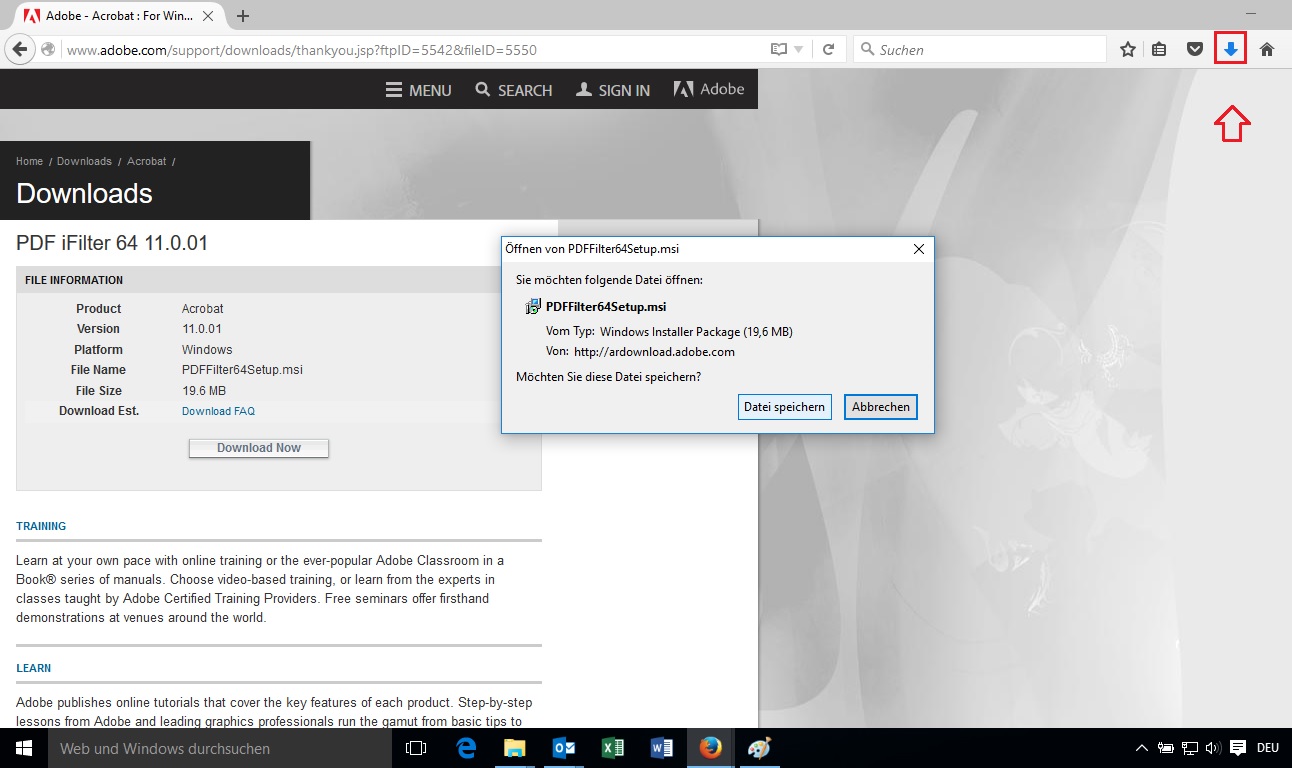
Schritt 2:
Klicken Sie auf „Download Now“, wählen Sie „Datei speichern“ und wechseln Sie zum entsprechenden Speicherort. Führen Sie die heruntergeladene *.msi – Datei mit einem Doppelklick aus.
Schritt 3:
Folgen Sie den Schritten durch die Installationsroutine.
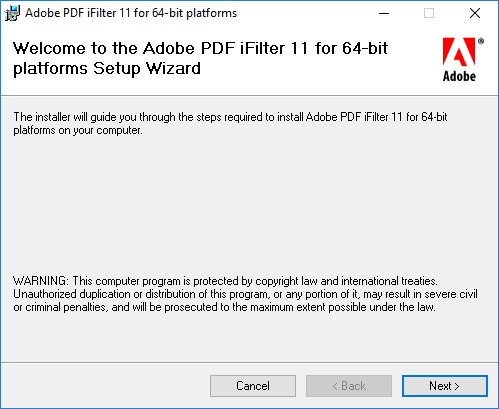
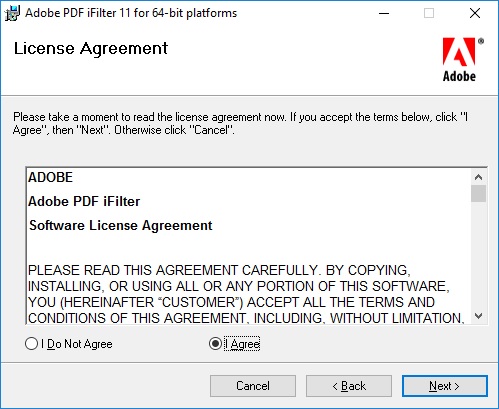
Schritt 4:
Öffnen Sie einen beliebigen Ordner und wechseln Sie in den Reiter „Ansicht“. Drücken Sie jetzt rechts oben auf die Schaltfläche „Optionen“ und wählen Sie im „Ordneroptionen“-Fenster den Reiter „Suchen“.
Setzen Sie hier den Haken bei der Auswahl „Immer Dateinamen und -inhalte suchen (dieser Vorgang kann einige Minuten dauern)“.
Bestätigen Sie Ihre Auswahl mit „Ok“.
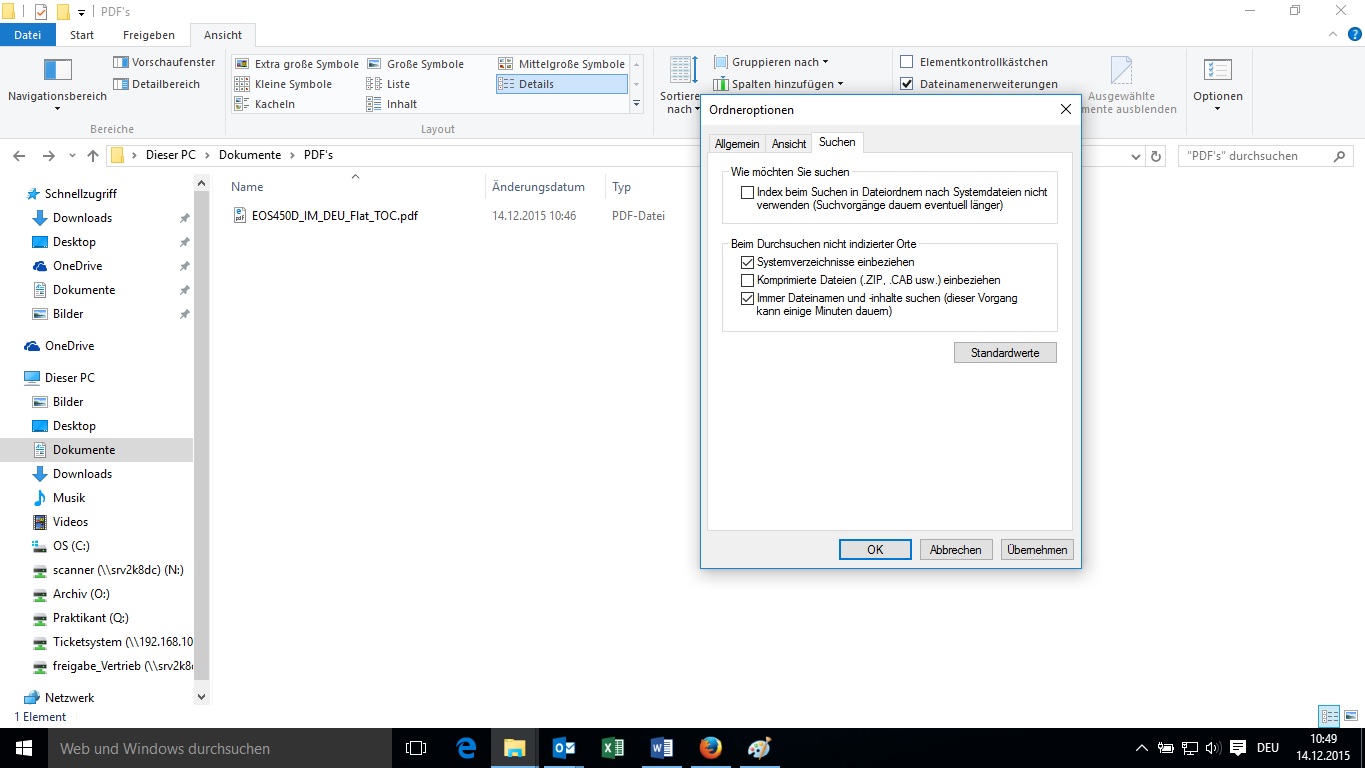
Schritt 5:
Öffnen Sie einen beliebigen Ordner und klicken Sie oben rechts in das Suchfeld. Hier können Sie jetzt Inhalte von PDFs durchsuchen. Wenn Sie etwa nicht mehr wissen, wie Ihr Dokument hieß, suchen Sie doch einfach ein Stichwort aus dem Inhalt.
In diesem Beispiel suchen wir eine Bedienungsanleitung von Canon, wissen aber nicht mehr wie die *.pdf-Datei heißt. Wir suchen also nach: „Canon“. Im Explorer wird Ihnen dann der Dateiname und ein Ausschnitt des Inhalts der Datei angezeigt.